
Cómo personalizar el Centro de control de iOS 11 en iPhone X / 8 / 7

El Centro de control ayuda a los usuarios a acceder a ciertas aplicaciones o configuraciones en iPhone / iPad, como Cámara, Linterna, Temporizador, Alarma, No molestar mientras conduce, Grabación de pantalla, Accesos directos de accesibilidad, Modo de bajo consumo, Notas, Cronómetro, Apple TV Remote, etc. En iOS 11, el Centro de control se ha mejorado y se ha vuelto más personalizable. Este artículo lo ayudará a personalizar, administrar o eliminar estos accesos rápidos del Centro de control según sus necesidades.
Parte 1. Cómo agregar acceso rápido al Centro de control en iOS 11
Parte 2. Cómo administrar los controles que se muestran en el Centro de control
Parte 3. Cómo eliminar controles del Centro de control fácilmente
Puedes agregar fácilmente hasta 17 apps o configuraciones al Centro de control en iOS 11, incluidos iPhone 14/13/12/11/X/8 Plus/8/7/6 y iPad Pro (10.5 pulgadas) y iPad Pro de 12.9 pulgadas (2.ª generación) o posterior. Puede agregar selectivamente algunos o todos ellos al Centro de control sin restricciones. Veamos cómo hacerlo.

Paso 1. Abra la aplicación "Configuración" en su iPhone.
Paso 2. Toque la opción "Centro de control".
Paso 3. En la sección MÁS CONTROLES, toque el ícono verde "+" antes de las aplicaciones deseadas para agregarlas al Centro de control ahora mismo.
Puede reorganizar el orden de los controles en el Centro de control de iOS 11. Para ello, puedes consultar las siguientes instrucciones para mover la posición de las aplicaciones. Vamos a ver cómo hacer para realizarlo.
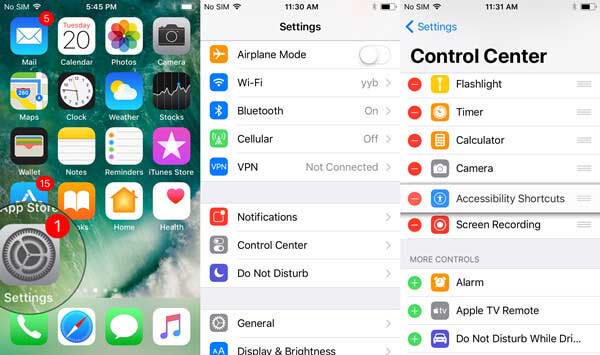
Paso 1. Inicie la aplicación "Configuración" en iOS iPhone 11 y elija la opción "Centro de control".
Paso 2. Mantenga presionado el icono "≡" detrás del control que desea organizar.
Paso 3. A continuación, mantén pulsada la aplicación y muévela hacia arriba o hacia abajo para ajustar la secuencia de aplicaciones en el Centro de control.
Si cree que hay demasiados accesos directos o algunos de ellos apenas se usan en el Centro de control, también puede borrar algunas aplicaciones del Centro de control en iOS 11. Y no se preocupe, aún puede agregarlos al Centro de control nuevamente después de eliminarlos del Centro de control si es necesario.
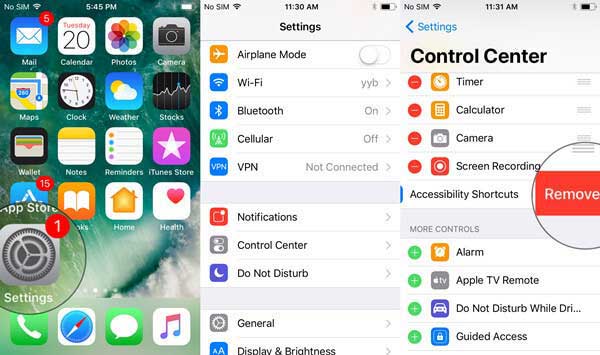
Paso 1. Ve a "Ajustes" > a "Centro de control" en el iPhone.
Paso 2. Toque el ícono rojo "-" antes de la aplicación que desea eliminar del Centro de control.
Paso 3. Luego, la opción "Eliminar" aparece detrás de la aplicación, simplemente tóquela para eliminarla del Centro de control, pero no del iPhone.
Artículos relacionados:
¿Cómo grabar la pantalla del iPhone en iOS 11?
Cómo activar/desactivar el formato de imagen HEIC en iOS 11
Cómo bloquear notas con contraseña o Touch ID en iPhone/iPad